Connessione LAN wireless della stampante a un punto di accesso
Codice domanda frequente: 8202073400
Data di rilascio: 07 luglio 2014
Dettagli
Prima di connettere la stampante alla rete, verificare i seguenti due elementi, (A) e (B).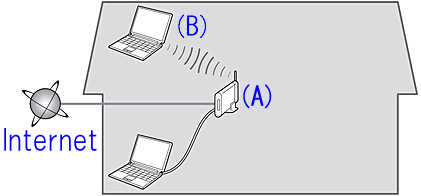
(A) Punto di accesso o router (supporta IEEE802.11b/g/n)
Un punto di accesso o un router è un dispositivo relè che non solo consente di connettere Internet a dispositivi di rete come computer e stampanti, ma anche più dispositivi di rete tra loro.
Per questo motivo, prima di passare alla fase successiva dell'impostazione, è necessario che il punto di accesso o il router sia impostato correttamente.
(B) Il computer da utilizzare con la stampante deve essere connesso alla rete.
Per verificare che il computer da utilizzare con la stampante sia connesso alla rete, provare a navigare nel sito Web di Internet.
ATTENTION
- Se non si sa come impostare il router / il punto di accesso o Internet, fare riferimento a:
- Per informazioni sul metodo di impostazione e sulle funzioni del punto di accesso o del router, fare riferimento al manuale delle istruzioni relative al punto di accesso o al router in uso oppure contattare il produttore di ciascuno.
- Per informazioni sul metodo di impostazione del computer, fare riferimento al manuale delle istruzioni relative al computer in uso oppure contattare il produttore.
Informazione utile
Soluzione
Connessione Impost. facile
Nella maggior parte dei casi, è possibile utilizzare la stampante in una connessione di rete wireless utilizzando questo metodo di impostazione.
Impostazione wireless con Impost. facile (Standard Setup)
Prima di avviare l'impostazione della connessione wireless
REFERENCE
Assicurarsi che la stampante sia accesa.

1. Premere il pulsante HOME (A) sulla stampante.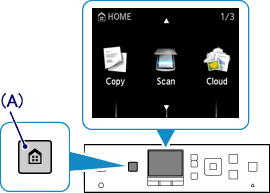
2. Utilizzare il pulsante  o
o  (B) per visualizzare [ WLAN ].
(B) per visualizzare [ WLAN ].
Premere il pulsante funzione sinistro (C).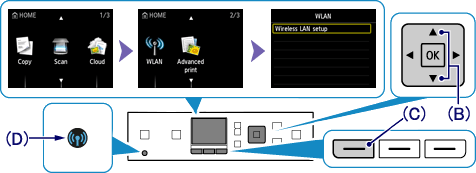
3. Selezionare [ Impostazione LAN wireless ], quindi premere il pulsante OK.
La spia Wi-Fi (D) lampeggia quando viene stabilita la connessione wireless.
4. 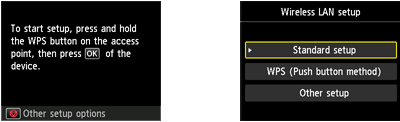
Se viene visualizzata la schermata di sinistra riportata sopra, procedere al passaggio 5.
Se viene visualizzata la schermata di destra riportata sopra, procedere al passaggio 6.
5. Premere il pulsante [ Stop ].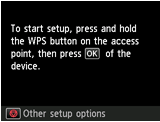
6. Selezionare [ Impostazione standard ].
Premere il pulsante [ OK ].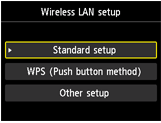
7. Selezionare il punto di accesso in uso, quindi premere il pulsante [ OK ].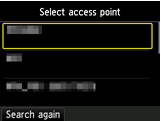
REFERENCE
Se viene visualizzata una schermata diversa, consultare "Se viene visualizzata una schermata di errore" di seguito in questa pagina e attenersi alle istruzioni riportate.
8. Viene visualizzata una delle schermate riportate di seguito.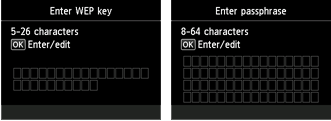
Se sulla stampante viene visualizzato Connesso al punto di accesso., la rete non richiede una password.
9. Premere il pulsante [ OK ].
10. Immettere la password di rete (chiave WEP o passphrase).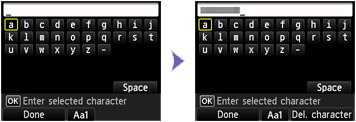
L'immissione di caratteri rileva la distinzione tra maiuscole e minuscole, quindi assicurarsi di verificarla.
REFERENCE
- Immissione di caratteri
È possibile immettere i caratteri quando la tastiera è visualizzata sulla stampante. Attenersi alla seguente procedura.
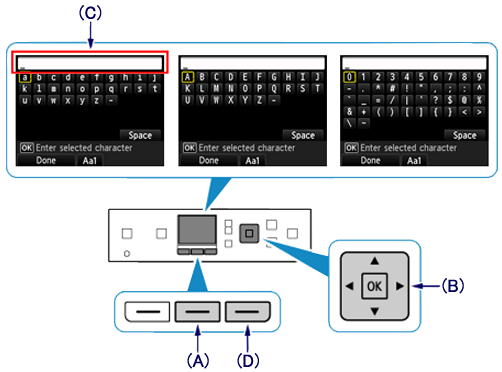
(1) È possibile immettere i caratteri quando la tastiera viene visualizzata sullo schermo della stampante.
L'immissione dei caratteri opera una distinzione fra lettere maiuscole e minuscole.
Premere il pulsante funzione centrale (A) per passare dalle lettere minuscole alle maiuscole e ai caratteri numerici.
(2) Utilizzare i pulsanti
 (B) per selezionare un carattere dalla tastiera, quindi premere il pulsante OK per selezionarlo e spostarsi su quello successivo.
(B) per selezionare un carattere dalla tastiera, quindi premere il pulsante OK per selezionarlo e spostarsi su quello successivo.(3) Ripetere i passaggi 1 e 2 per immettere i caratteri rimanenti.
- Per inserire uno spazio, selezionare Spazio sulla tastiera a video e premere il pulsante OK.
- Per immettere i caratteri, selezionare la sezione (C) della schermata con il pulsante
 o
o  , spostare il cursore sul carattere a destra della posizione di destinazione con il pulsante
, spostare il cursore sul carattere a destra della posizione di destinazione con il pulsante  o
o  , quindi immettere i caratteri.
, quindi immettere i caratteri.- Per eliminare un carattere, selezionare la sezione (C) della schermata con il pulsante
 o
o  , spostare il cursore sul carattere di destinazione con il pulsante
, spostare il cursore sul carattere di destinazione con il pulsante  o
o  , quindi premere il pulsante funzione destro (D).
, quindi premere il pulsante funzione destro (D).
11. Premere il pulsante funzione sinistro.
12. Assicurarsi che la password di rete sia corretta.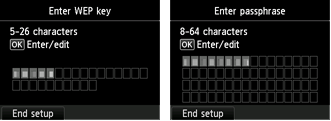
L'immissione dei caratteri rileva la distinzione tra maiuscole e minuscole.
13. Premere il pulsante funzione sinistro.
REFERENCE
Se viene visualizzata una schermata diversa, consultare "Se viene visualizzata una schermata di errore" di seguito in questa pagina e attenersi alle istruzioni riportate.
14. Quando viene visualizzata la schermata di sinistra, premere il pulsante OK.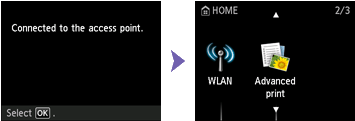
REFERENCE
Se viene visualizzata una schermata diversa, consultare "Se viene visualizzata una schermata di errore" di seguito in questa pagina e attenersi alle istruzioni riportate.
L'impostazione LAN wireless tramite il metodo standard è completata.
Installazione del software.
-> [ Procedura di installazione del software dal CD di installazione o dal sito Impostazione e manuale (connessione LAN wireless) ]
Se viene visualizzata una schermata di errore
- Il punto di accesso di destinazione non è rilevato
Il dispositivo di rete (router e così via) è acceso? Se il dispositivo di rete è già acceso, spegnerlo e riaccenderlo.
- Viene visualizzato "Esistono più punti di accesso con lo stesso nome. (Multiple access points with the same name exist.)"
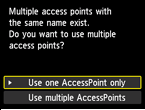
Questo messaggio viene visualizzato se vengono rilevati più punti di accesso con lo stesso nome.
- Se si dispone di un unico punto di accesso
Select Use one AccessPoint only, then press the OK button.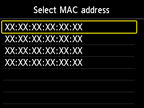
Selezionare l'indirizzo MAC del punto di accesso nella schermata visualizzata, quindi premere il pulsante OK.
Quando la schermata della stampante cambia, fare clic su "Avanti" nella schermata a sinistra.
Per ulteriori informazioni su come verificare l'indirizzo MAC del punto di accesso, consultare il manuale fornito con il punto di accesso oppure contattare il produttore.
- Se si utilizzano più punti di accesso
Selezionare Usa più punti di accesso (Use multiple AccessPoints), quindi premere il pulsante OK.
- Viene visualizzato un punto di accesso sconosciuto
Potrebbero venire rilevati anche i punti di accesso in uso nelle vicinanze.
- Il nome del punto di accesso di destinazione non è visualizzato correttamente
I nomi dei punti di accesso con caratteri a due byte non vengono visualizzati correttamente. Tuttavia, è possibile selezionarli.
- Il nome del punto di accesso di destinazione non è visualizzato automaticamente
Consultare il manuale fornito con il punto di accesso oppure contattare il produttore.
- La password di rete non viene visualizzata automaticamente
Consultare il manuale fornito con il punto di accesso oppure contattare il produttore.
- Se il protocollo di protezione è WPA/WPA2 e viene visualizzato Impossibile connettersi al punto di accesso. (Failed to connect to the access point.)
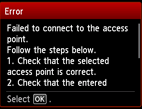
Assicurarsi che la passphrase immessa per il punto di accesso sia corretta.
- Se il protocollo di protezione è WEP e viene visualizzato Impossibile connettersi al punto di accesso. (Failed to connect to the access point.)
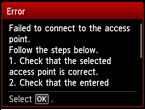
Assicurarsi che la chiave WEP immessa per il punto di accesso sia corretta. Inoltre, quando si utilizza il numero di chiave WEP 2, 3 o 4 del punto di accesso, impostarlo in modo da utilizzare il numero di chiave WEP 1 o selezionare un numero di chiave WEP immettendo direttamente le impostazioni della connessione wireless della stampante.
Connessione LAN wireless della stampante a un punto di accesso attraverso il metodo di configurazione standard
Connessione WPS
Se il punto di accesso o il router in uso supporta la funzione WPS, è possibile utilizzare questo metodo di impostazione per connettere la stampante alla rete wireless.
Verificare che il punto di accesso o il router in uso disponga del pulsante WPS.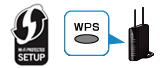
REFERENCE
- Se il punto di accesso o il router in uso supporta la funzione WPS, il dispositivo è dotato del segno WPS
 .
.
Impostazione wireless con WPS (Wi-Fi Protected Setup)
Prima di avviare l'impostazione della connessione wireless
REFERENCE
Assicurarsi che la stampante sia accesa.

1. Premere il pulsante HOME (A) sulla stampante.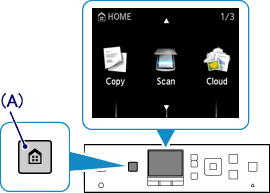
2. Utilizzare il pulsante  o
o  (B) per visualizzare [ WLAN ].
(B) per visualizzare [ WLAN ].
Premere il pulsante funzione sinistro (C).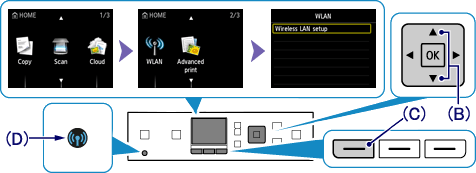
3. Selezionare [ Impostazione LAN wireless ], quindi premere il pulsante OK.
La spia Wi-Fi (D) lampeggia quando viene stabilita la connessione wireless.
4. 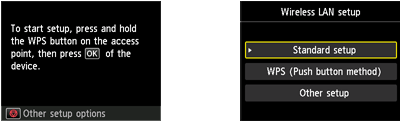
Se viene visualizzata la schermata di sinistra riportata sopra, procedere al passaggio 5.
Se viene visualizzata la schermata di destra riportata sopra, procedere al passaggio 6.
5. Tenere premuto il pulsante WPS sul punto di accesso.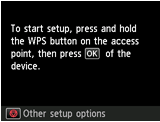
-> Procedere al passaggio 9.
6. Selezionare [ WPS (Metodo pulsante) ].
Premere il pulsante [ OK ].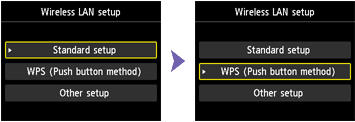
7. Premere il pulsante [ OK ].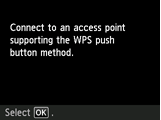
8. Tenere premuto il pulsante WPS sul punto di accesso.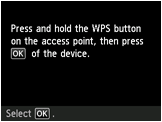
REFERENCE
Per ulteriori informazioni sulla pressione del pulsante WPS, consultare il manuale del punto di accesso.
9. Premere il pulsante OK sulla stampante entro 2 minuti.
REFERENCE
Se viene visualizzata una schermata diversa, consultare "Se viene visualizzata una schermata di errore" di seguito in questa pagina e attenersi alle istruzioni riportate.
10. Quando viene visualizzata la schermata di sinistra, premere il pulsante OK.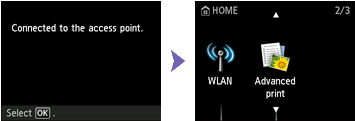
L'impostazione LAN wireless tramite WPS è completata.
Installazione del software.
-> [ Procedura di installazione del software dal CD di installazione o dal sito Impostazione e manuale (connessione LAN wireless) ]
Se viene visualizzata una schermata di errore
- Impossibile effettuare la connessione. Tentativo di connessione simultanea da più punti di accesso.
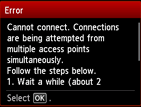
Questa schermata viene visualizzata in caso di connessioni da più punti di accesso contemporaneamente. Attendere, quindi configurare nuovamente le impostazioni WPS. Premere il pulsante WPS su un solo punto di accesso.
- Connessione non riuscita.
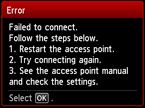
Questa schermata viene visualizzata quando si verifica un errore.
Verificare le impostazioni del punto di accesso, quindi configurare nuovamente le impostazioni WPS.
- Errore di timeout.
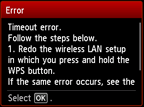
La schermata viene visualizzata se l'impostazione WPS non è stata completata entro il periodo di tempo specificato.
Il dispositivo di rete è acceso? Se il dispositivo di rete è già acceso, spegnerlo e riaccenderlo.
- Impossibile collegarsi a WPS.
Impostare manualmente una connessione wireless.
-> [ Connessione LAN wireless della stampante a un punto di accesso attraverso il metodo di configurazione standard ]
Connessione LAN wireless della stampante a un punto di accesso tramite WPS
Modelli interessati
- PIXMA MG5640
- PIXMA MG5650